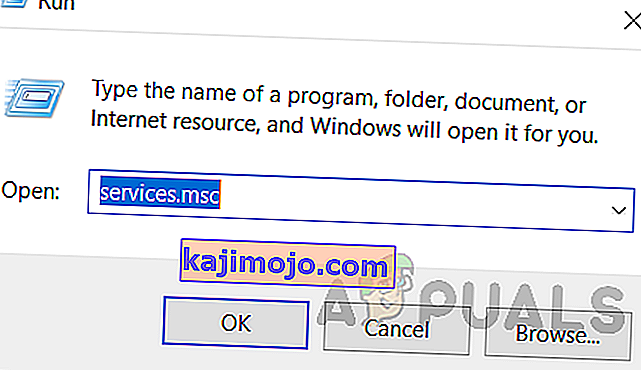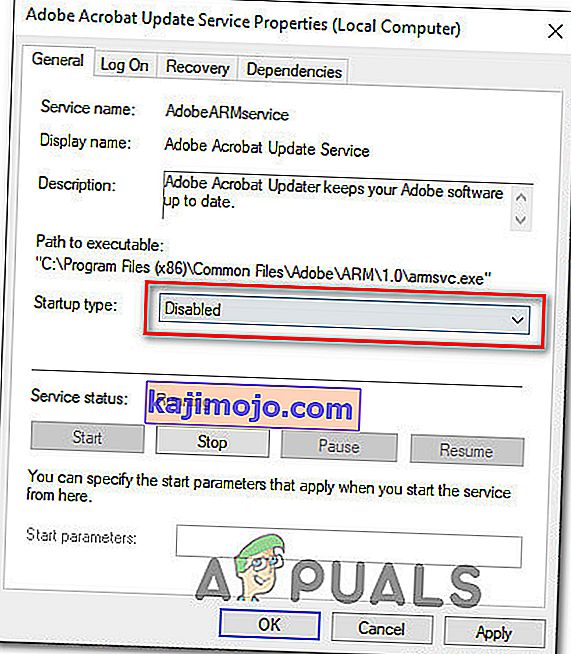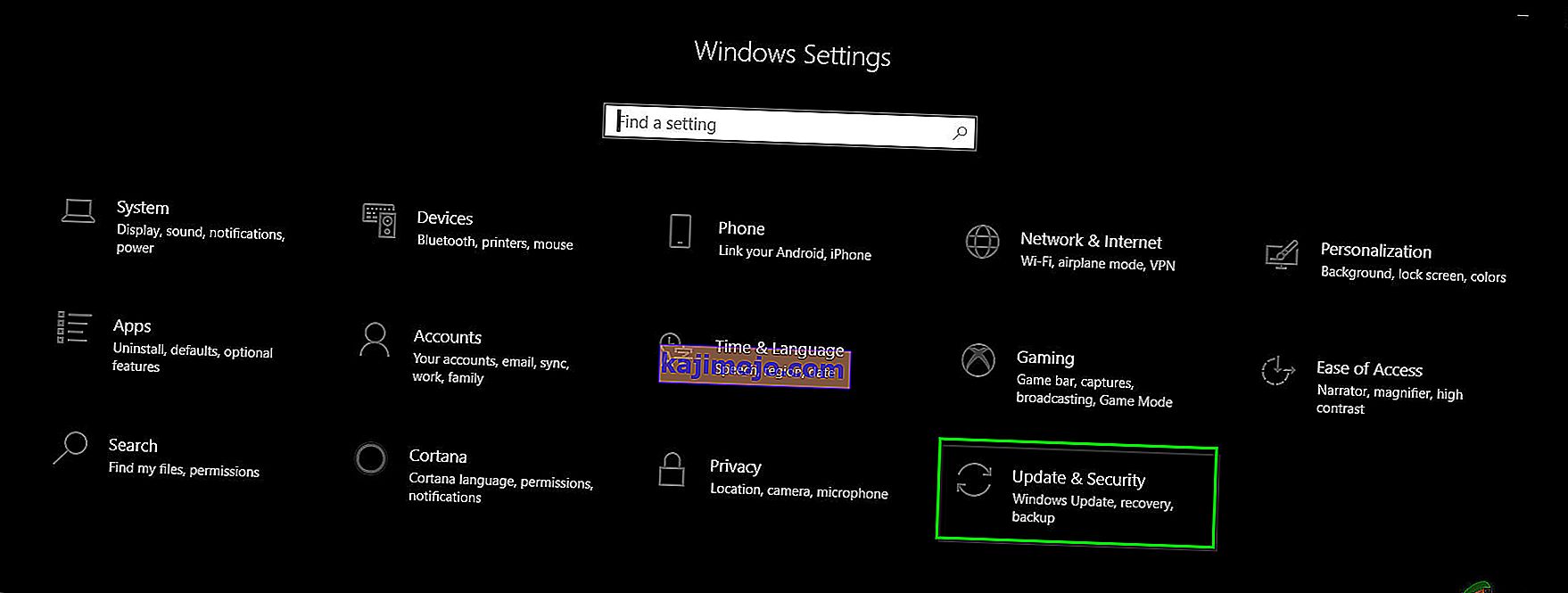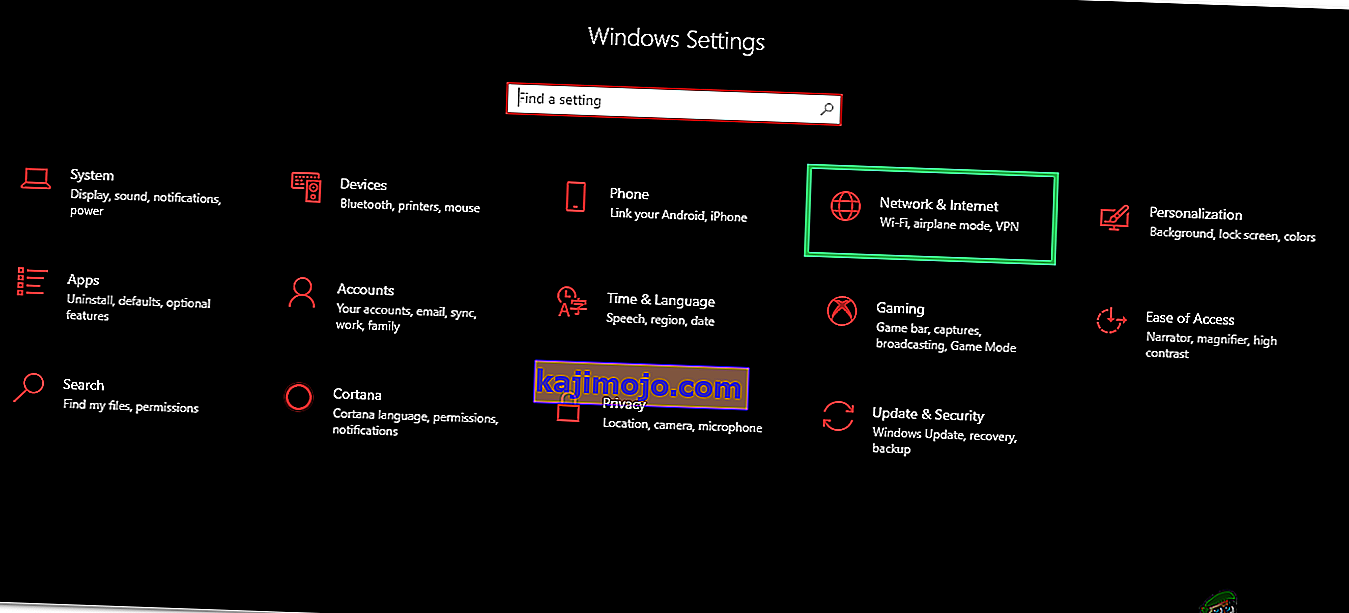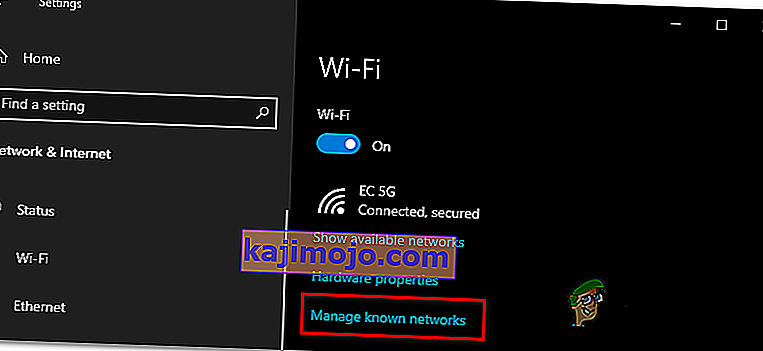Иако је Виндовс 10 најновија и највећа верзија постојећег оперативног система Виндовс, далеко је од савршеног. У том случају, Мицрософт повремено објављује тоне исправки и за Виндовс 10 и за програме и апликације које садржи. За разлику од старијих верзија оперативног система Виндовс, међутим, сва ажурирања која се уводе на рачунаре са оперативним системом Виндовс 10 су обавезна и аутоматски се преузимају и инсталирају у једном или другом тренутку. Без обзира на важан статус исправке и без обзира да ли желите да је инсталирате или не, она ће на крају бити преузета и инсталирана, иако имате моћ да мало одложите појаву.
Нажалост, на неке кориснике оперативног система Виндовс 10 утицао је и наставља да их погађа проблем када њихови рачунари сакупљају тоне ажурирања на чекању, од којих су нека означена као да чекају на преузимање, нека означена као да чекају на инсталирање, али ниједна се заправо не преузима или инсталиран без обзира на то колико пута погођени корисници покушавају да их преузму и инсталирају. Када корисници погођени овим проблемом уђу у услугу Виндовс Упдате , видеће листу свих исправки доступних за свој рачунар, али не могу да преузму и / или инсталирају ниједну од њих, иако су неке означене као да чекају на преузимање, а неке чекају на бити инсталиран.
Срећом, међутим, овај проблем није слепа улица и може се решити прилично једноставним средствима. Следећа су три најефикаснија решења која можете користити да бисте исправили овај проблем:
Поправите оштећене системске датотеке
Преузмите и покрените Ресторо за скенирање корумпиране фајлове са овде , ако се налазе фајлови да буду корумпирани и несталих поправка их и затим проверите да ли фиксира проблем, ако не онда наставите са решењима доле наведених.
Пре него што наставите: Обавезно оставите поступак најмање сат или два да бисте били сигурни да Виндовс не покреће само ажурирања.
1. решење: Покрените алатку за решавање проблема са Виндовс Упдате
Ако компонента Виндовс 10 не ради или се понаша онако како би требало, једноставно треба да покренете уграђени услужни програм за решавање проблема у систему Виндовс 10, али да га покренете посебно за компоненту која не ради правилно. Исто се односи и на Виндовс Упдате - с обзиром да се Виндовс Упдате понаша необично, прво решење које бисте требали испробати је покретање програма за решавање проблема Виндовс Упдате . Да бисте то урадили, потребно је:
- Отворите контролну таблу .
- Пређите на иконе
- Кликните на Решавање проблема .
- Кликните на Прикажи све у левом окну.
- Кликните на Виндовс Упдате .
- Кликните на Даље , а затим наставите са алатком за решавање проблема све до краја, пратећи упутства на екрану.
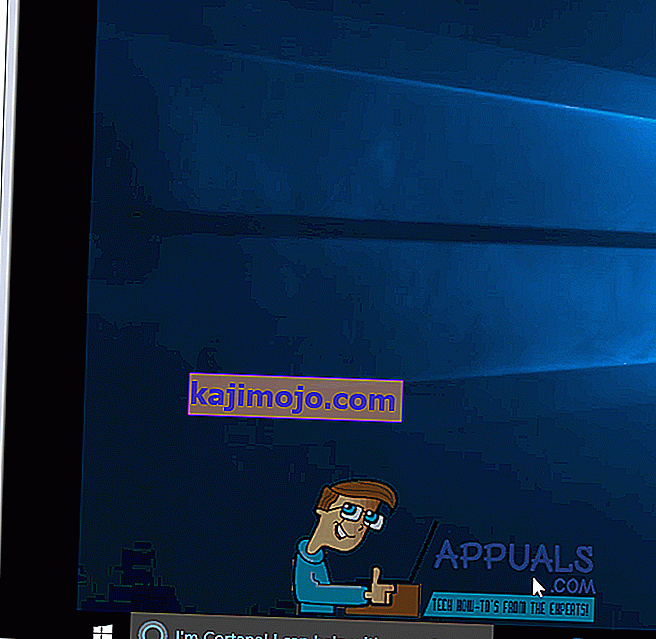
Алат за решавање проблема покушаће да идентификује све проблеме са услугом Виндовс Упдате и реши проблеме које пронађе. Након што успешно покренете алатку за решавање проблема, требало би да поново покренете рачунар и покушате да преузмете и инсталирате Виндовс исправке након покретања да бисте видели да ли проблем и даље постоји.
Решење 2: Уверите се да су све услуге повезане са услугом Виндовс Упдате покренуте
Можда се суочавате са овим проблемом са услугом Виндовс Упдате ако једна или више услуга које се односе на услугу Виндовс Упдате или нису омогућене или нису покренуте на рачунару. Ако је то случај, овај проблем се може лако решити тако што ћете осигурати да су све услуге повезане са услугом Виндовс Упдате омогућене и покренуте.
- Држите тастер Виндовс логотипа и притом притисните Р да бисте отворили Рун
- Тип услуге. мсц у дијалог Рун и притисните Ентер .
- Пронађите и кликните десним тастером миша на услугу Виндовс Упдате и кликните Својства .
- Подесите тип покретања услуге на Аутоматски , ако је услуга заустављена, кликните на Старт да бисте је покренули, кликните на Примени, а затим на У реду .
- Пронађите и кликните десним тастером миша на услугу позадинског интелигентног преноса ( БИТС ), а затим кликните на Својства .
- Поновите 4. корак .
- Пронађите и кликните десним тастером миша на услугу криптографије , а затим кликните Својства .
- Поновите 4. корак .
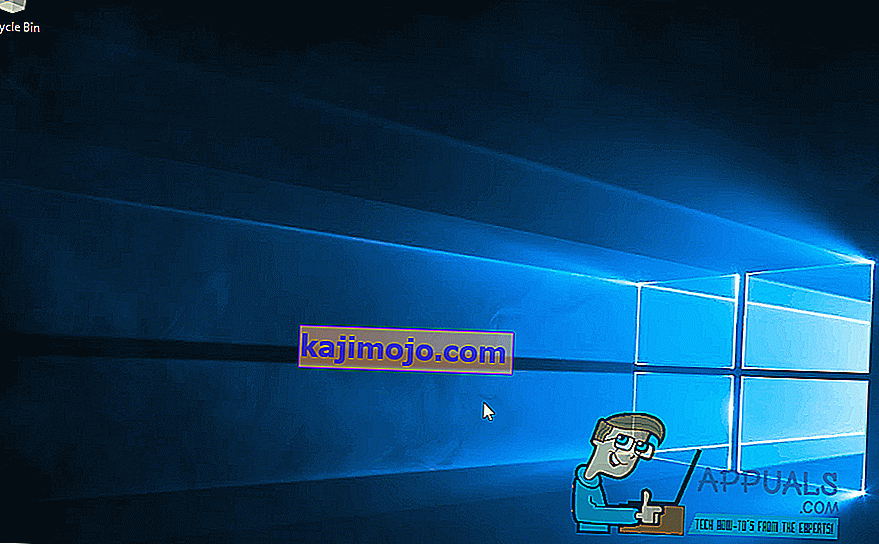
Затворите услужни програм, поново покрените рачунар и проверите да ли је проблем решен након покретања.
Решење 3: Решите проблем помоћу повишеног командног реда
Ако ниједно од горе наведених и горе описаних решења није успело за вас, можда ћете моћи да решите овај проблем помоћу повишене командне линије. Да бисте то урадили, потребно је да:
- Кликните десним тастером миша на дугме Старт Мену да бисте отворили ВинКс Мену .
- Кликните на Цомманд Промпт (Админ) .
- Упишите једну по једну у повишену командну линију следеће команде , притискајући Ентер након уноса сваке и чекајући да се једна команда у потпуности изврши пре него што укуцате следећу:
нет стоп вуаусерв нет стоп цриптСвц нет стоп битс нет стоп мсисервер рен Ц: \ Виндовс \ СофтвареДистрибутион СофтвареДистрибутион.олд рен Ц: \ Виндовс \ Систем32 \ цатроот2 цатроот2.олд нет старт вуаусерв нет старт цриптСвц нет старт битс нет старт мсисервер нет лоцалгроуп администраторс нетворксервице / додај мрежне администраторе локалних група лоцалсервице / адд
Када се све горе наведене команде у потпуности изврше, затворите командну линију и поново покрените рачунар.
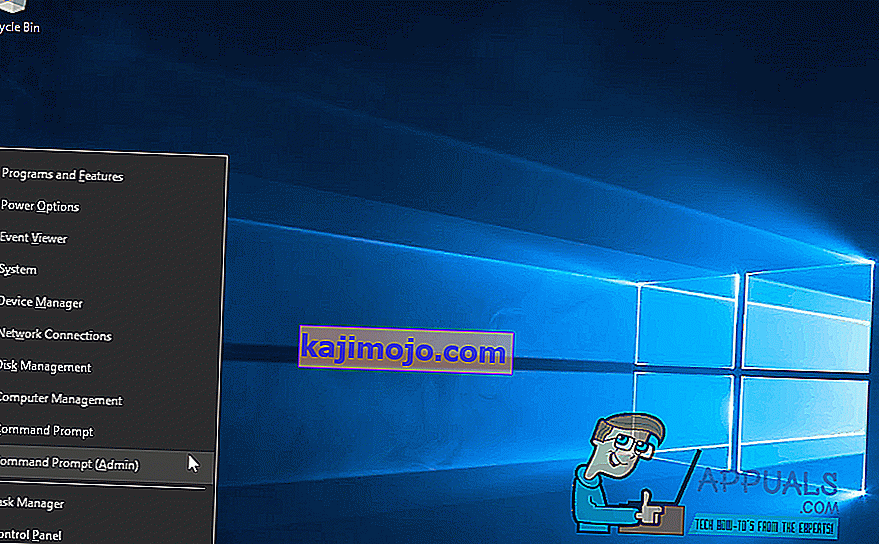
Проверите да ли сте сада у могућности да преузмете и инсталирате исправке путем Виндовс Упдате када се рачунар покрене.
Решење 4: Брисање датотека за ажурирање
У неким случајевима је могуће да су се регистрационе датотеке оперативног система Виндовс оштетиле док су их преузимали са њихових сервера. Овај проблем често може довести до прекида везе током процеса преузимања или губитка пакета, а датотеке Виндовс Упдате могу бити оштећене. Стога ћемо у овом кораку избрисати ове датотеке ажурирања. За то:
- Притисните „Виндовс“ + „Р“ да бисте отворили упит за покретање.
- Укуцајте „Сервицес.МСЦ“ да бисте отворили прозор менаџера услуга.
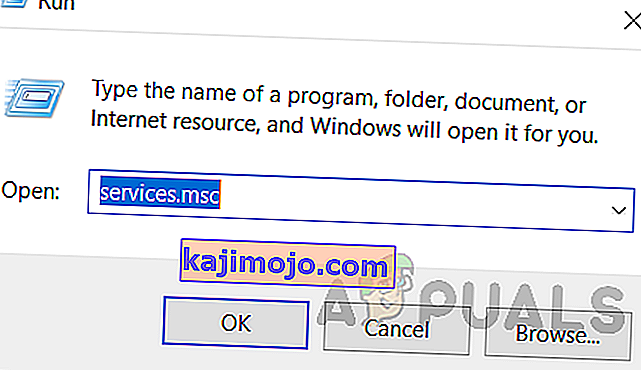
- У прозору за управљање услугама померите се надоле и потражите „Виндовс Упдате“ и „Бацкгроунд Интеллигент Сервице“.
- Двапут кликните на сваку по једну и промените њихов тип покретања у „Онемогућено“.
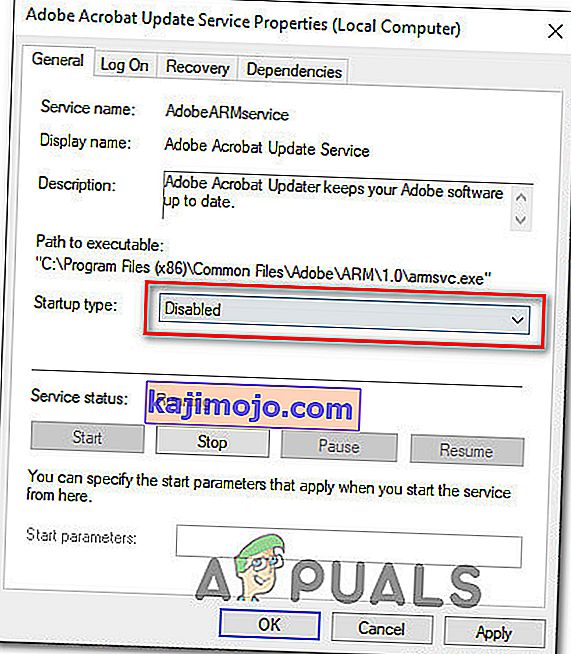
- Кликните на „Стоп“ да бисте их искључили, а затим сачувајте промене.
- После овога, идите до следеће фасцикле на коренском диску.
Ц: \ Виндовс \ СофтвареДистрибутион
- Отворите фасциклу, притисните „Цтрл“ + „А“ да бисте изабрали све датотеке, а затим притисните „Схифт“ + „Делете“ да бисте их уклонили са рачунара.
- Након брисања датотека, вратите се у прозор за управљање услугама и омогућите обе услуге које смо онемогућили у првим корацима.
- Притисните „Виндовс“ + „И“ да бисте отворили поставке и кликните на „Ажурирање и сигурност“.
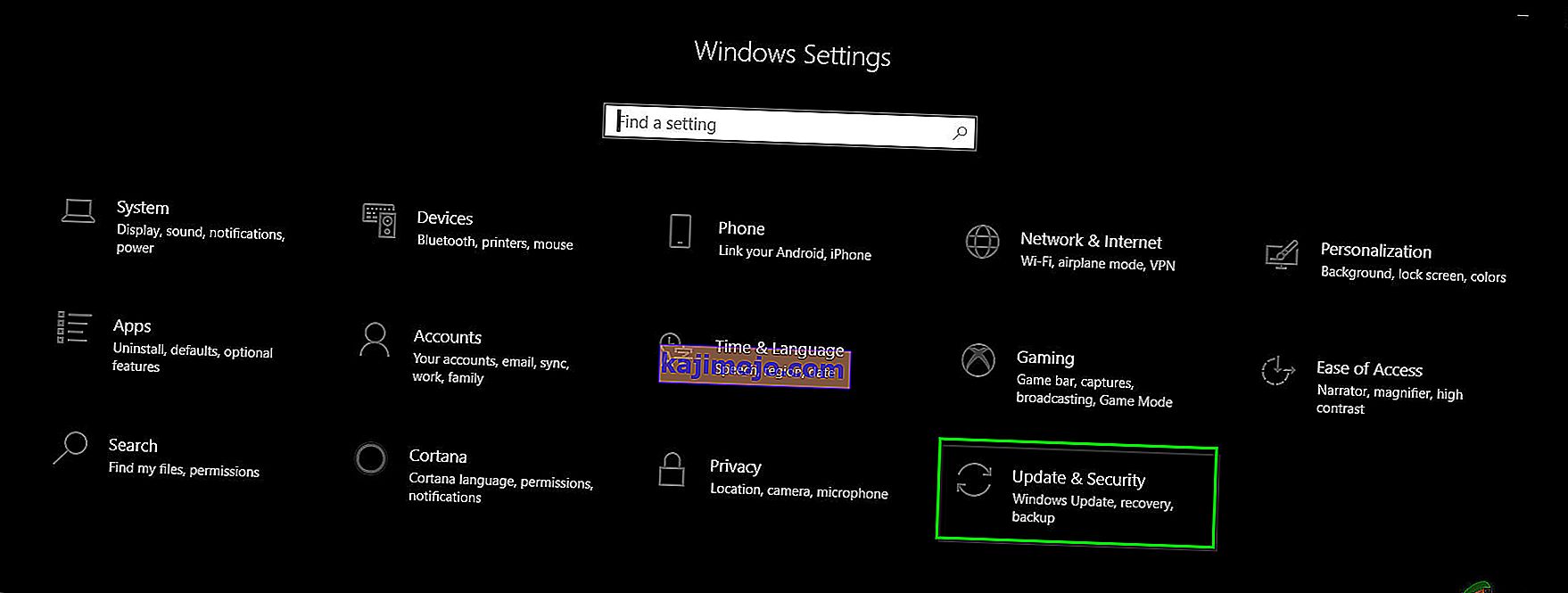
- Изаберите „Виндовс Упдате“ у левом окну и изаберите дугме „Цхецк фор Упдатес“ .
- Check to see if the issue still persists.
Solution 5: Turn OFF Metered Connection
In some cases, the internet connection that you are using might be setup as a metered connection due to which the download restriction might be implemented on it. Therefore, in this step, we will be turning this metered connection OFF and then check to see if the issue still persists. For that:
- Press “Windows” + “I” to open settings.
- Click on the “Networkand Internet” option.
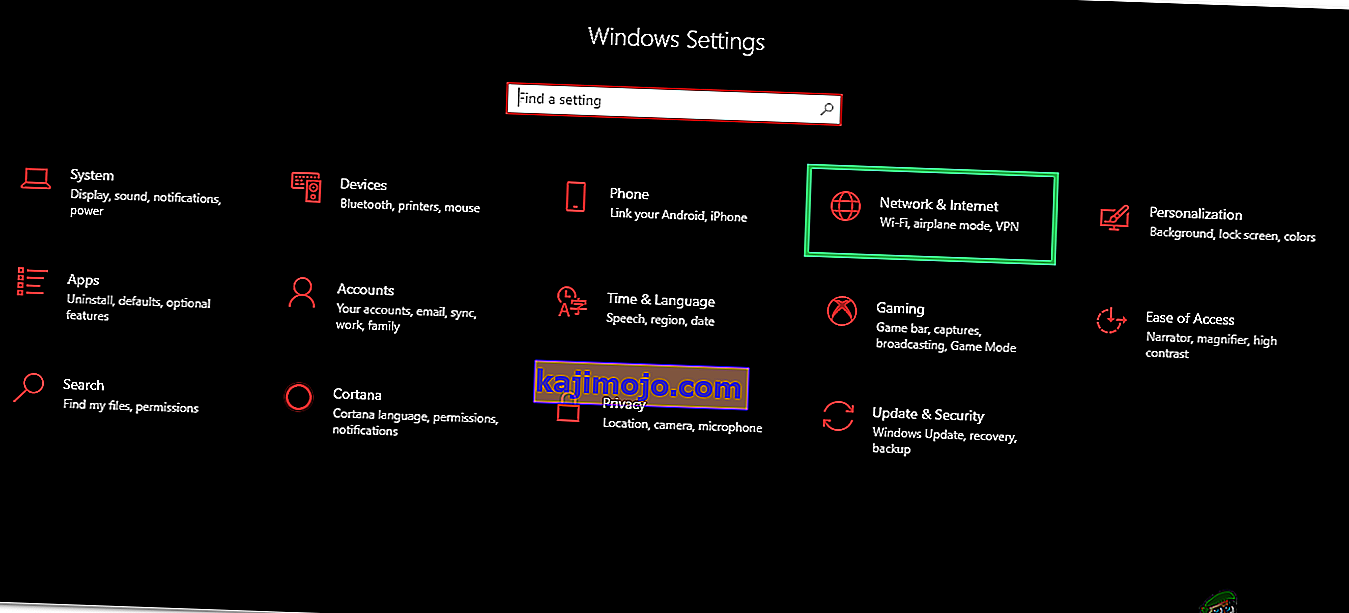
- Click on the “Wifi” option on the left pane and select “Manage known Networks” in the next window.
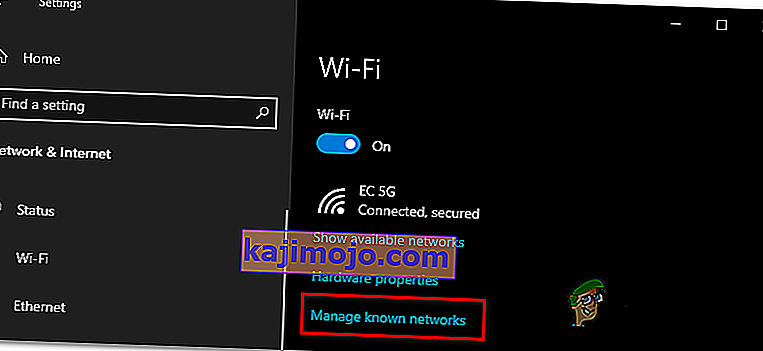
- Click on the Wifi name in the next window and select “Properties”.
- Кликните на „Тоггле“ за „Сет ас Метеред Цоннецтион“ да бисте је искључили.
- Проверите да ли је проблем и даље присутан.
Више решења:
- Покушајте да промените ДНС сервере и проверите да ли постоје исправке.
- Преузмите овај алат и покрените га, идите на одељак за поправке и поништите све опције осим оне „Поправите ажурирања за Виндовс“.
- Покушајте да вратите системско ажурирање, а затим поново проверите да ли постоји ажурирање.
- Обавезно извршите комплетно скенирање системских вируса.
- Извршите ДИСМ, СФЦ и Цхкдск скенирање.
- Извршите чисту инсталацију Виндовс-а након преузимања најновијег ИСО-а са Мицрософтове веб локације.